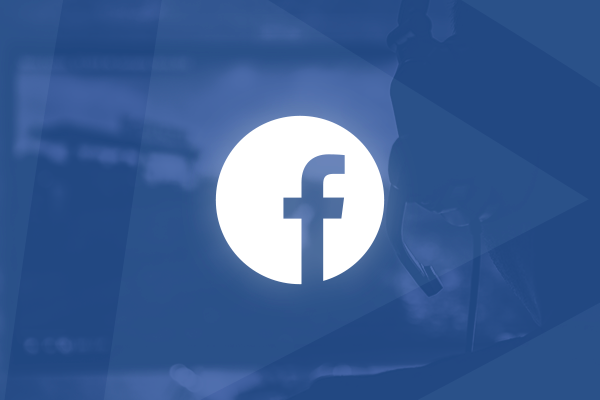1 Account erstellen
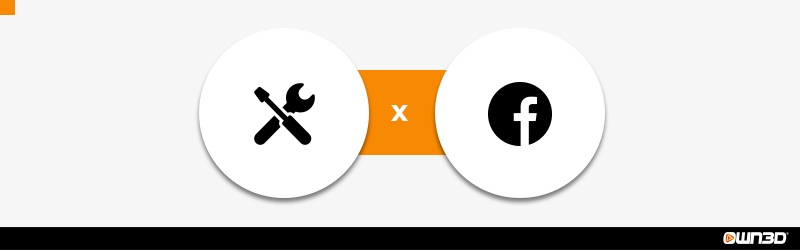
Im ersten Schritt dieses umfassenden Guides kümmern wir uns zunächst darum, ein neues Konto zu erstellen. Da Facebook Live natürlich zu Facebook gehört, benötigst du ein herkömmliches Facebook-Konto. Für den Fall, dass du bereits eines besitzt, kannst du dieses nutzen. Wir empfehlen jedoch, dein privates Konto von deinem Auftritt als Streamer zu trennen und für deine Streaming-Aktivitäten ein gänzliches neues Konto einzurichten. In dieser Anleitung führen wir dich Schritt für Schritt durch den Registrierungsprozess. Alles, was du für die Erstellung benötigst, ist Vorname, Nachname, Handynummer, E-Mail, Passwort, Geburtsdatum und Geschlecht.
- Besuche facebook.com mit einem Internetbrowser deiner Wahl.
- Klicke auf den grünen Button „Konto erstellen“
- Fülle die entsprechenden Felder aus und klicke anschließend auf „Registrieren“.
- Bestätige dein neues Facebook-Konto, indem du den Verifizierungscode, der an dein Handy gesendet wurde, eingibst.
Die Registrierung sollte schnell und ohne Probleme von der Hand gehen, sodass du schnell zum nächsten Schritt springen kannst.
2 Profil einrichten / Seite erstellen
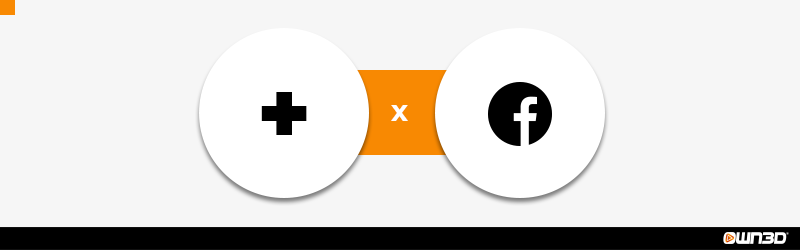
Nun möchten wir uns damit befassen, wie du deinen neuen Facebook-Account dazu nutzen kannst, dein Profil einzurichten, um im Anschluss einen Facebook Livestream starten zu können.
Logge dich dazu einfach mit deinem Facebook-Account ein und für den Fall, dass es ein neues Konto ist, verschaffe dir erst einmal einen Überblick über die Benutzeroberfläche von Facebook. Um einen Facebook Livestream starten zu können, benötigst du eine sogenannte Facebook Seite. Hierbei handelt es sich um ein eigenes Profil, welches öffentlich nicht mit deine Hauptkonto in Verbindung gebracht werden kann, aber dennoch zum Hauptkonto gehört. Sozusagen eine Unterseite deines richtigen Facebook-Kontos.
Seiten haben den großen Vorteil, dass du dort ideal in klassischer Facebook-Manier mit deiner Community kommunizieren kannst. Du hast die Möglichkeit, Beiträge zu erstellen, Streams anzukündigen und kannst deine Zuschauer permanent Up2Date halten. Du kannst hier Seiten von Unternehmen, Fanseiten, Künstlerseiten oder eben Creator Seiten erstellen. Deine neue Seite sollte sämtliche Informationen über dich als Streamer und Creator bereithalten. Achte deshalb bei der Einrichtung darauf, nur wahrheitsgemäße und für deine Besucher nützliche Angaben zu machen.
- Du gelangst in den Seitenerstellungsbildschirm, indem du im Menü auf der linken Seite des Startbildschirmes auf den Menüpunkt „Seiten“ klickst.
- Klicke auf den Button „+ Neue Seite erstellen“.
- Gib deine Seiteninformationen ein. Achte dabei darauf, kurz, knapp, aber aussagekräftig zu beschreiben, was du machst, wer du bist und wo man dich findet.
- Wähle eine Kategorie, die auf dich zutrifft – z. B. Gaming-Video-Creator.
- Gib die restlichen Informationen zu dir und deinem Kanal ein.
2.1 Profilbild
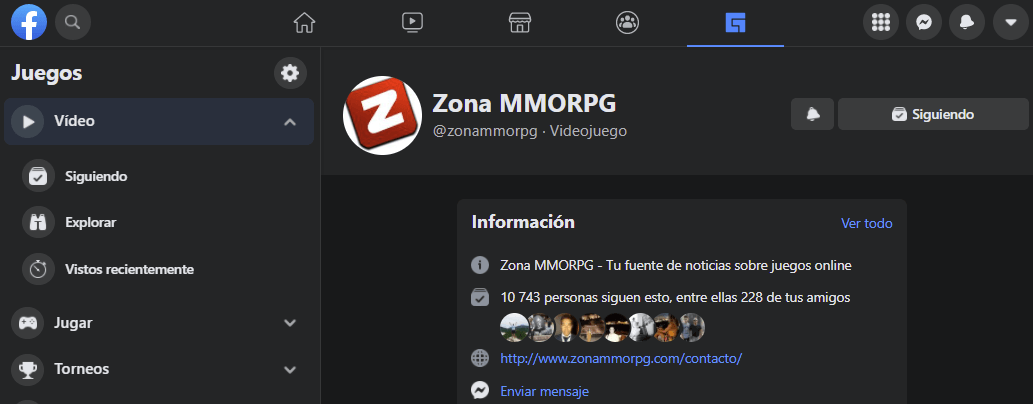
Das Profilbild deiner Seite ist bestenfalls nicht nur schön anzusehen, sondern spiegelt auch dich und deine Arbeit als Creator wider. Mit einem ansprechenden Profilbild kannst du auf Facebook nicht nur für einen guten ersten Eindruck sorgen - Du kannst auch Interesse bei potenziellen Zuschauern wecken. Das perfekte Profilbild ist zeitlos, individuell und lässt sich im Kopf innerhalb weniger Augenblicke mit dem zugehörigen Kanal verbinden.
Da sich das Profilbild mit 2 Mausklicks austauschen lässt, brauchst du dir keine Sorgen machen, wenn du nicht direkt das ideale Bild parat haben solltest. Statt also das von Facebook generierte Platzhalter-Profilbild zu verwenden, empfehlen wir dir, wenigstens ein Bild zu verwenden, das einigermaßen passt. So wirkt deine Seite sofort individueller. In unserem Shop findest du beispielsweise den innovativen Avatar-Maker, der es dir erlaubt, Bilder für deine Karriere als Streamer zu erstellen und diese anschließend auch als Profilbild zu verwenden.
- Profilbild minimale Größe: 180 x 180 Pixel
- Profilbild empfohlene Größe: 2048 x 2048 / 720 x 720 / 360 x 360
Angezeigte Größen der Profilbilder:
- PC: 170 x 170 Pixel
- Mobil: 128 x 128 Pixel
- Sonstiges: 32 x 32 Pixel
Profilbild ändern:
- Um das Profilbild zu ändern, klicke auf das kleine Kamerasymbol auf der unteren rechten Seite deines derzeitigen Bildes.
- Im folgenden Fenster klickst du nun auf die Schaltfläche „+ Foto hochladen“.
- Nun gelangst du in den Dateiexplorer deines Betriebssystems.
- Navigiere zum gewünschten Bild, wähle es aus und klicke auf Öffnen.
- Anschließend kannst du das Bild noch dem kreisförmigen Vorschaubild anpassen und mit einer Beschreibung versehen.
- Klicke zum Abschluss auf Speichern.
2.2 Pagecover
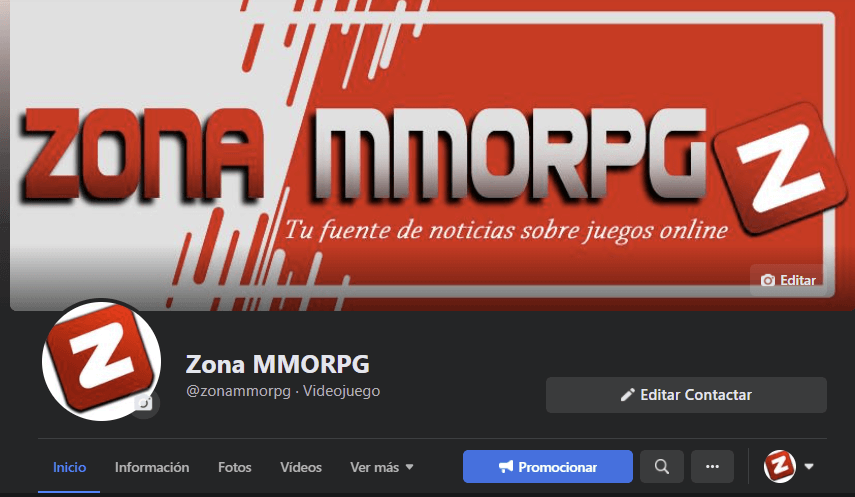
Dein Facebook Pagecover ist das Titelbild, das deinen Kanal ziert und repräsentiert, wenn Leute deine Seite besuchen. Das Pagecover sollte alle wichtigen Informationen zu deinem Kanal enthalten und bestenfalls das Design des Profilbilds aufgreifen oder sogar ergänzen. Da das Pagecover ziemlich prominent platziert ist und zudem noch viel Platz für Informationen bietet, ist es perfekt dazu geeignet, deine Social-Media-Profile oder Links zu deinen Kanälen zu präsentieren.
Empfohlene Größe für das Pagecover: 820 x 312 Pixel
Damit das Pagecover sowohl auf dem PC als auch auf mobilen Endgeräten wie Tablet oder Smartphone vollständig zu sehen ist, sollte es eine Größe von 1250 x 463 Pixel aufweisen.
2.3 Abschluss der Seitenerstellung
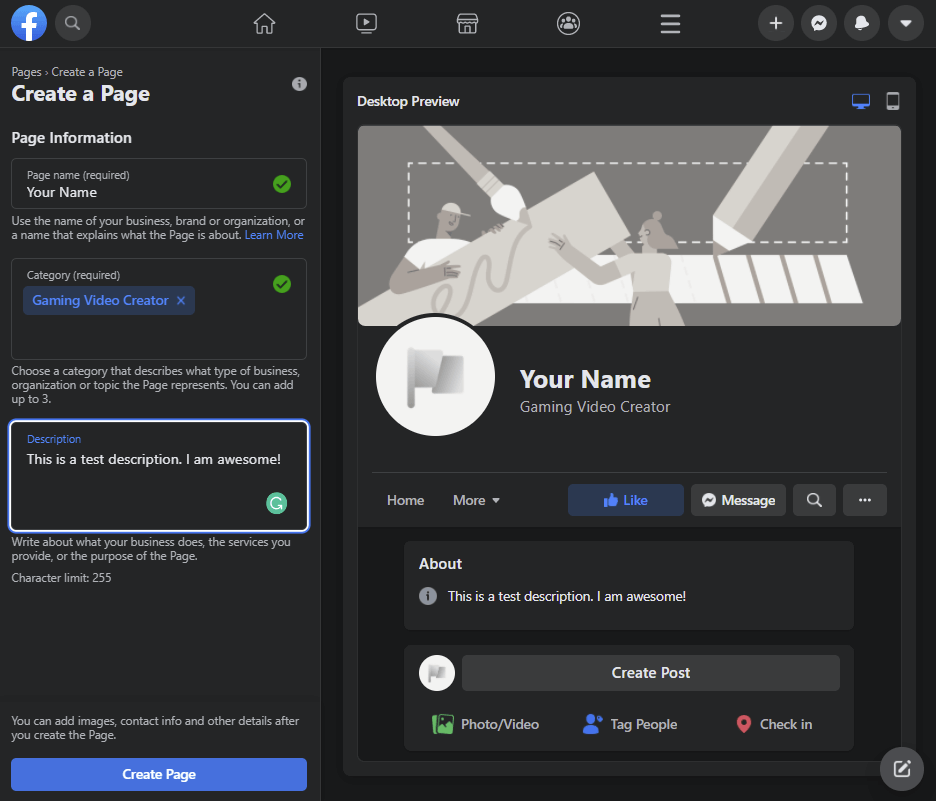
Wenn du alle Informationen inkl. Profilbild und Pagecover eingerichtet hast, kannst du die Erstellung deiner neuen Facebook Seite abschließen, indem du auf „Seite erstellen“ klickst.
Der letzte Schritt, der deiner Aufmerksamkeit bedarf, ist das Festlegen des Benutzernamens. Also der Name, unter dem deine Seite auf Facebook und in der entsprechenden URL, die zu deiner Seite führt, gespeichert wird. Wenn deine Seite also „TimsGamingRoom“ heißt, solltest du möglichst denselben Namen auch als Benutzernamen festlegen. Deine Seite wird dann unter www.fb.com/TimsGamingRoom abrufbar sein.
Beachte bitte, dass deine Seite bereits mindestens 25 Likes aufweisen muss – vorher wirst du keinen Benutzernamen erstellen können.
3 Erste Schritte
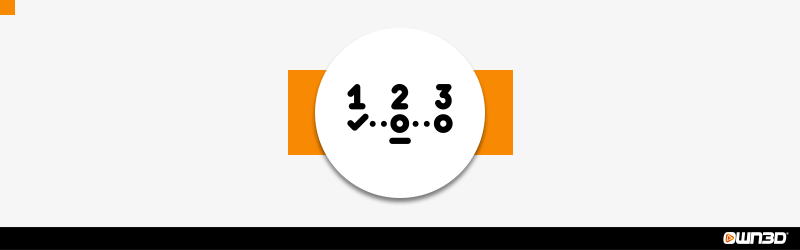
Das ging flott, oder? Dein Konto ist erstellt, deine Seite ist eingerichtet – nun kannst du dich um die Feinheiten deiner Seite kümmern. In den Einstellungen deiner Seite findest du fortan viele verschiedene Einstellungs- und Personalisierungsmöglichkeiten.
Schaue dir die Optionen genau an und versuche, so viel wie möglich mit bestem Gewissen aufzufüllen, damit am Ende der Prozedur ein glaubhaftes, authentisches und individuelles Profil entsteht. Wenn deine Zuschauer etwas mehr über dich erfahren möchten, sollten sie nicht unbedingt vor einer leeren Facebook Seite stehen und enttäuscht auf dem Absatz kehrtmachen, um sich nach einem anderen Streamer umzusehen oder in deinem Chat nach weiteren Informationen zu fragen.
Wir haben für dich noch einmal die wichtigsten Punkte für die Feinjustierung deiner Seite aufgelistet.
- Info und Geschichte: Überlege dir eine passende Beschreibung deiner Seite. Hier können sämtliche Informationen zu deiner Geschichte, deinen Ambitionen und deinem Content festgehalten werden.
- Kategorie: Lege eine Kategorie fest, die zu deiner Seite passt. Bist du Künstler, Gamer, Musiker oder Entertainer? Ganz egal, was du bist – auf Facebook findest du die passende Kategorie.
- Social Media Accounts: Im Feld Beschreibung kannst du neben der Beschreibung deines Kanals auch deine anderen Social Media Accounts verlinken.
- Kontaktinformationen: Hier finden deine Zuschauer Informationen darüber, wie sie dich am besten kontaktieren können. Beachte bitte, dass alle Informationen, die du hier preisgibst öffentlich, einsehbar sind. Wenn du also weder deine E-Mail-Adresse noch Telefonnummer preisgeben möchtest, kannst du in der Beschreibung auf deine Social Media Accounts oder die Messenger-Funktion von Facebook verweisen.
4 Facebook Livestream starten
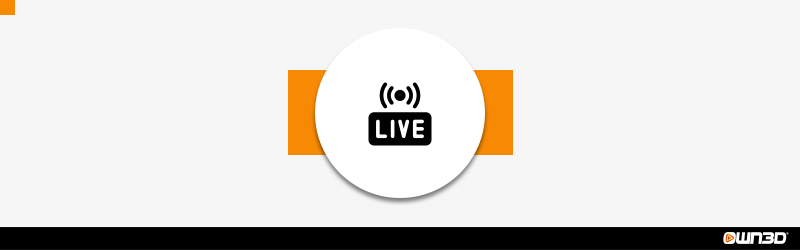
Und schon aufgeregt? Dein erster Facebook Livestream wird jeden Moment starten. Doch damit Facebook genau weiß, wie man dich einstufen muss, was du erreichen willst, welche Zielgruppe du ansprechen möchtest usw., raten wir dir, vorher einen Facebook Live Stream mithilfe des Stream-Managers von Facebook einzurichten. Hier https://business.facebook.com/live/producer kannst du auswählen, was das Ziel deines Facebook Live Streams ist. Da du sicherlich an langfristigem Wachstum interessiert bist, empfehlen wir dir, die Option „Ich möchte eine Community aufbauen“ auszuwählen.
4.1 Einstellen, wie das Live-Video gestartet/ übertragen werden soll
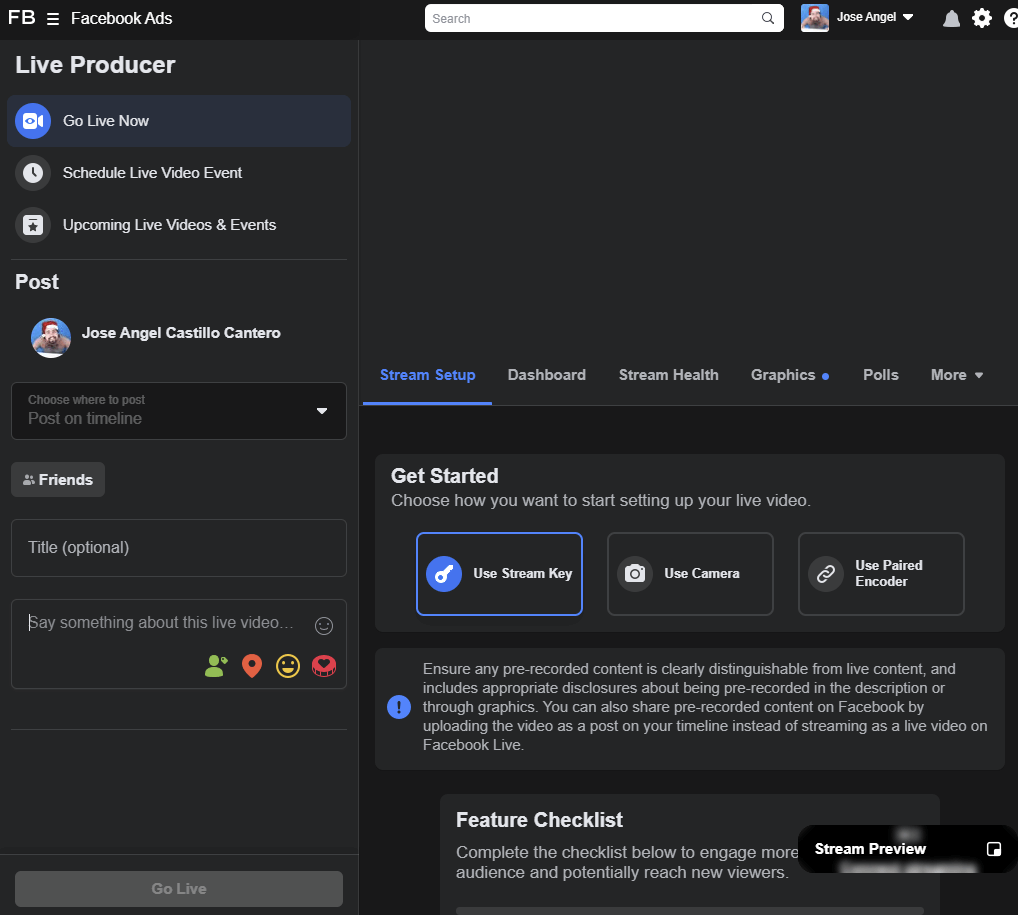
Nun wirst du gefragt, wie, also mit welcher Methode du deinen Facebook Livestream starten möchtest. Hier hast du 3 Optionen zur Auswahl:
- Stream-Schlüssel verwenden: Diese Methode kommt für dich infrage, wenn du deinen Stream über ein sogenanntes Streaming Tool starten möchtest. Facebook Streaming Tools gibt es in Hülle und Fülle, doch das meistgenutzte dieser Programme ist OBS Studio. Hier kannst du den einzigartigen und von Facebook automatisch generierten Stream-Schlüssel einfügen und das Programm mit deinem Facebook-Konto verbinden. Das Programm dient fortan als Schnittstelle zwischen deinem Computer und deiner Facebook Seite. Diese Methode ist die gängigste und wird dann verwendet, wenn du das, was auf deinem Bildschirm zu sehen ist, streamen möchtest. Das können beispielsweise Videospiele, andere Videos oder dein Internetbrowser sein. Mit OBS Studio kannst du mehrere Quellen und Szenen erstellen und während des Streams zwischen ihnen hin- und her wechseln.
- Gekoppelten Encoder verwenden: Hierbei handelt es sich um eine Methode, die für echte Streaming- und Produktionsprofis interessant sein dürfte. Statt eines Streaming Programms wird hier ein Hardware Encoder, also ein echtes Gerät, das an deinem Computer angeschlossen ist, verwendet. Im Grunde funktionieren Hardware Encoder wie Streaming Tools, jedoch nicht Software- sondern hardwarebasiert.
- Kamera verwenden: Du kannst natürlich auch deine eingebaute oder am PC angeschlossene Webcam oder Kamera verwenden, um den Facebook Usern zum ersten Mal entgegenzutreten. Diese Methode eignet sich, wenn du einfach unterhalten möchtest – ohne Videospiele.
5 Stream Einstellungen
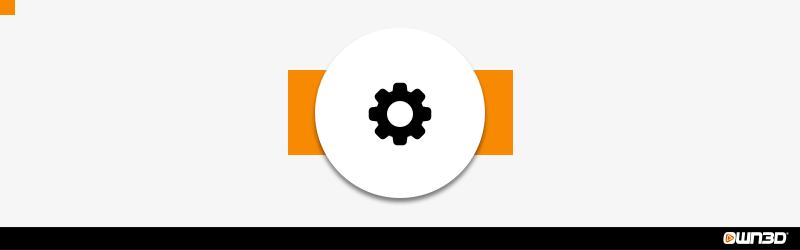
Bevor du live gehst, solltest du einen Blick auf die Stream Einstellungen werfen. Diese findest du direkt unter der Auswahl der Stream Methode. Mit einem Klick auf „Streaming“ öffnen sich die Optionen.
5.1 Facebook Live Streaming-Video beenden, falls Video-Stream stoppt
Es kann immer mal wieder zu Verbindungsproblemen oder Abbrüchen kommen, während du streamst. Ist diese Option aktiviert, wird dein Facebook Livestream sofort beendet, sobald Probleme mit der Verbindung auftreten und dein Video dadurch kurzzeitig stoppt. Damit im Fall der Fälle nicht sämtliche Zuschauer aus dem Stream geworfen werden und ihn anschließend erneut suchen müssen, raten wir dir, diese Funktion mit einem Klick auf den Schalter zu deaktivieren.
Wenn das Video dann also für wenige Momente unterbrochen wird, läuft der Stream erst einmal weiter und wartet auf ein Signal. So hast du Zeit, der Ursache auf den Grund zu gehen und jegliche Komplikationen zu beseitigen. Ein Großteil der Zuschauer hat Verständnis für derartige Unterbrechungen und nimmt eine kurze Unterbrechung ohne Weiteres in Kauf. Wenn dann schließlich alles wieder funktioniert, kannst du dich kurz bei deinen Zuschauern entschuldigen und wie gewohnt weiterstreamen.
5.2 Stream-Latenz
Die Latenz ist die Zeit, die benötigt wird, bis deine Aktivitäten, die du in Echtzeit ausführst, beim Endgerät des Users ankommen. Umso niedriger die Latenz, desto schneller wird das Signal übertragen. Unter einer niedrigen Latenz leidet allerdings wiederum die Videoqualität. Deshalb solltest du dir überlegen, welche Option für deinen Stream die richtige ist.
Streams, in denen du viel mit deinen Zuschauern kommunizierst, Unterhaltungen führst, auf Videos reagierst oder einfach ein wenig in die Kamera plauderst, können durchaus von einer niedrigen Latenz auf Kosten der Videoqualität profitieren. Hier wird nicht so viel Wert auf die Übertragungsqualität, sondern mehr auf den Inhalt und die Latenz gelegt. Mit einer niedrigen Latenz kannst du beispielsweise beinahe verzögerungsfrei mit deinem Chat reden. Du siehst die Nachrichten schneller und andersherum kommen deine gesprochenen Antworten schneller beim Empfänger an.
Bist du jedoch Gaming-Streamer und überträgst Videospielinhalte, sieht die Sache schon wieder ganz anders aus. Gerade moderne Games haben oft schon eine sehr beeindruckende Grafik, die es sich lohnt, in der bestmöglichen Qualität auch zu präsentieren. Hier steht also die Videoqualität im Vordergrund, weshalb du dich als Gaming-Streamer immer für die Option „Normal“ entscheiden solltest. So entsteht, auch wenn du während des Spielens viel mit deinem Chat kommunizierst, eine gute Balance zwischen Streamqualität und Latenz.
5.3 Facebook Live Streaming-Video einbetten
Diese Option generiert einen Einbettungscode, der verwendet werden kann, um deinen Facebook Livestream auf einer Website einzubetten. Falls du also eine eigene Website oder einen Blog hast, ist das eine tolle Möglichkeit, um Reichweite zu generieren.So sorgst du für zusätzliche Interaktion, weil interessierte User direkt auf das Video klicken können, um es abzuspielen - ohne erst den Link öffnen zu müssen.
5.4 Sphärisches Video
Wenn dein Stream 180 Grad bzw. 360 Grad- Inhalte enthält, kannst du diese Einstellung aktivieren. Diese Option wird besonders in IRL-Streams relativ häufig verwendet.
5.5 Nach Ende des Live-Videos nicht mehr veröffentlichen
Standardgemäß ist es bei Facebook Live so, dass deine Übertragung nach Beendigung des Streams gespeichert wird und für eine bestimmte Zeit öffentlich abrufbar ist. Mit dem Aktivieren dieser Option wird der Inhalt zwar weiterhin gespeichert, kann allerdings nur noch von dir und den Admins deiner Seite aufgerufen werden. Damit deine Zuschauer und Follower auch etwas von dir zu sehen haben, wenn du gerade nicht online bist, empfehlen wir dir, diese Option nicht zu aktivieren.
6 Zuschauer Einstellungen
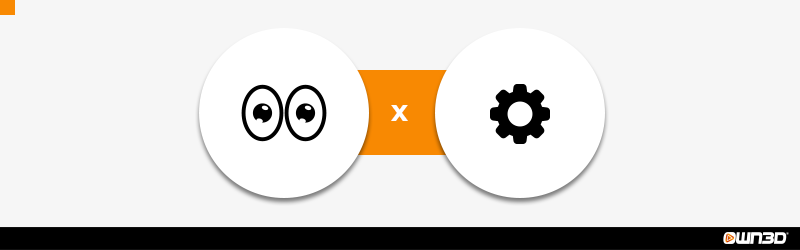
Um deinen Zuschauern das perfekte Facebook Streaming-Erlebnis zu bieten, gibt es noch Einstellungsmöglichkeiten, die deine Zuschauer selbst und die ihnen angebotenen Funktionen betreffen.
6.1 Zuschauern das Zurückspulen erlauben
Wir kennen das: Man schaut sich einen Facebook Live Stream an, geht kurz weg vom PC, kommt wieder und der Chat ist erregt am Diskutieren oder amüsiert sich über eine bestimmte Szene. Zu blöd, dass man offenbar nicht mitbekommen, worum es geht. Doch mit der „Zurückspulen“-Funktion hat man die Möglichkeit, das Live Video zurückzuspulen, um nachzuvollziehen, was der Auslöser war. Hast du diese Option nicht aktiviert, bleibt deinen Zuschauern diese Funktion leider verwehrt, was dazu führen könnte, dass sich einige User ausgeschlossen fühlen und den Stream frustriert abschalten. Aus diesem Grund solltest du die Funktion auf jeden Fall aktiviert lassen.
6.2 Automatische Erstellung von Untertiteln
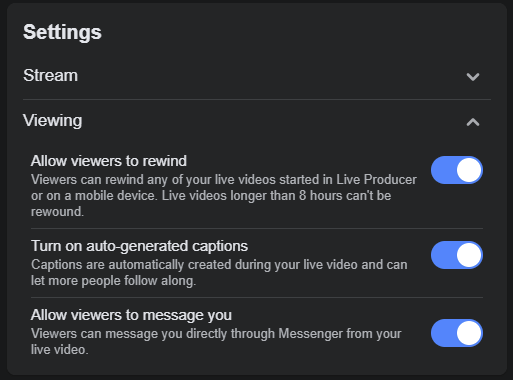
Ebenfalls eine Funktion, die für bestimmte Zuschauergruppen eine riesige Hilfe sein könnte und dich als Creator in keiner Weise beeinflusst. Ist die Option aktiviert, können sich Zuschauer automatisch generierte Untertitel dazuschalten, um dem Streamgeschehen ggf. besser folgen zu können. Hierbei handelt es sich um ein noch recht experimentelles Feature, dessen Funktionalität zum einen davon abhängig ist, wie gut die Audioqualität deines Mikrofons ist und zum anderen davon, wie deutlich bzw. schnell du redest. Und selbst wenn alle Faktoren perfekt sind, ist das keine Garantie dafür, dass die Untertitel zu 100 % fehlerfrei angezeigt werden.
6.3 Zuschauer dürfen dir Nachrichten senden
Ob du diese Option aktivierst oder nicht, liegt ganz an dir. Sie kann dir durchaus dabei helfen, eine engere und glaubhafte Bindung zu deiner Community aufzubauen. Doch besonders dann, wenn du als Creator schon eine bestimmte Größe erreicht hast, kann der Punkt kommen, an dem du keine Zeit mehr hast, den Nachrichten aller Zuschauer Beachtung zu schenken und diese adäquat zu beantworten. Wenn du gerade mit dem Facebook Streaming, solltest du Zuschauernachrichten zulassen und regelmäßig beantworten. Fühle dich keinesfalls dazu verpflichtet, ALLE Nachrichten zu beantworten. Besonders der Umgang mit Nachrichten, die nicht sachlich formuliert oder gar beleidigend bzw. bösartig sind, kann selektiv und sehr individuell ausfallen. Außerdem solltest du beim Versenden von persönlichen Nachrichten immer darauf achten, welche Informationen du preisgibst. Solltest du diese Option dann schließlich irgendwann deaktivieren, empfehlen wir dir, das mit der Community zu kommunizieren und ihnen die Gründe für diese Entscheidung zu erläutern.
7 Kommentare Einstellungen
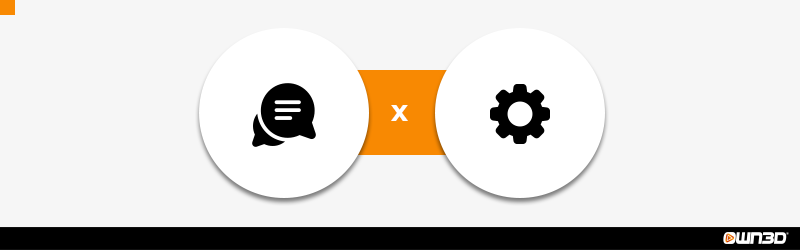
Hier dreht sich alles um die Chatnachrichten deiner Zuschauer. Du kannst diese nämlich vollständig moderieren, filtern und so einstellen, wie es dir am besten passt. Wie deine Einstellungen letztlich ausfallen, entscheidest du. Hier können wir keine klaren Empfehlungen aussprechen, sondern lediglich darauf aufmerksam machen. Du hast hier neben „Standard“ die Wahl aus 3 verschiedenen Optionen.
7.1 Abonnenten
Anders als bei der Standard-Einstellung, bei der alle User, egal ob sie deinen Kanal abonniert haben oder nicht, Kommentare in den Chat posten können, ist es bei dieser Option so, dass nur Supporter, also diejenigen, die ein monatliches Abonnement für deine Seite abgeschlossen haben, schreiben und kommentieren können.
7.2 Langsam
Entscheidest du dich für diese Kommentar-Einstellung, können User nur alle 10 Sekunden eine Chatnachricht abschicken. So verhinderst du zum Beispiel Spam und erstickst unsachliche Diskussionen im Keim.
7.3 Eingeschränkt
Um ein Kommentar in deinem Chat abschicken zu können, muss der Account der Zuschauer mindestens 2 Wochen alt sein. Eine gute Variante, um Bots und Fake-Konten entgegenzuwirken.
7.4 Geschützt
Zuschauer müssen deinen Kanal mindestens 15 Minuten abonniert haben, um eine Chatnachricht abschicken zu können.
8 Einrichten des Facebook Live Streams mit OBS Studio
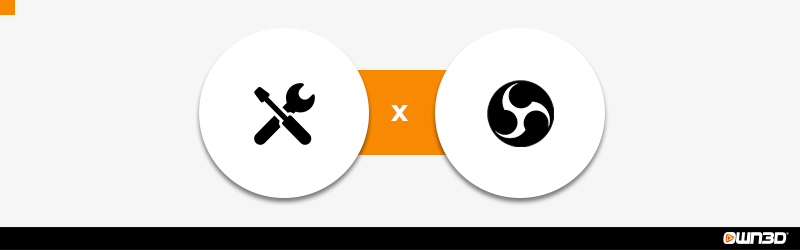
In diesem Abschnitt möchten wir dir anhand einer kurzen Schritt-für-Schritt-Anleitung zeigen, wie du deinen Facebook Stream mit OBS Studio einrichtest, um Videospiele übertragen zu können. Lade dir dazu Programm OBS Studio herunter und installiere es auf deinem Computer. https://obsproject.com/de/download
- Starte das Programm und öffne die Einstellungen.
- Navigiere zu dem Menüpunkt „Stream“.
- Wähle im Drop-down-Menü „Stream Typ“ die Option Streaming-Plattformen.
- Und anschließend unter Plattform die Option „Facebook Live“
- Füge nun deinen von der Facebook-Seite kopierten Streamschlüssel in das entsprechende Feld ein und klicke anschließend auf OK.
- Gehe zurück in die Hauptübersicht des Programms und erstelle mit dem Plus-Symbol unter „Szenen“ eine neue Szene und benenne sie entsprechend.
- Klicke nun auf das Plus-Symbol unter „Quellen“, um eine neue Szene zu erstellen.
- Wähle im Pop-up-Menü den Punkt „Bildschirmaufnahme“ und wähle den Bildschirm, der übertragen werden soll.
Nun hast du eine neue Szene mit einem Bildschirm hinzugefügt. Im Stream sollte schließlich der Bildschirm erscheinen, den du ausgewählt hast.
9 Einstellen der Kategorie
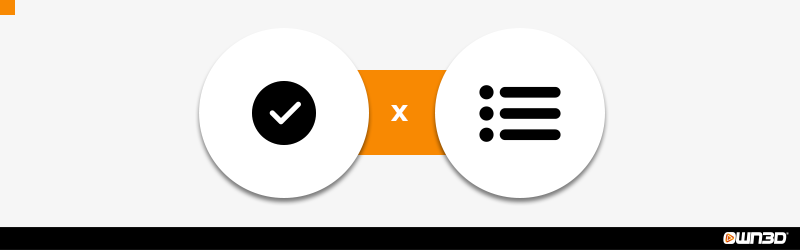
Je nachdem, welche Inhalte du streamen möchtest, kannst du bei der Stream-Erstellung eine Kategorie auswählen. Wenn du einen Gaming-Stream übertragen möchtest, wählst du natürlich „Gaming“ aus, woraufhin du direkt zu einem Menü geleitet wirst, in dem du den entsprechenden Spieletitel auswählen kannst. Diese Option hilft dir dabei, direkt beim Start der Übertragung in der korrekten Kategorie gelistet zu werden. So finden dich die Leute schneller, wenn sie zum Beispiel nach einem bestimmten Spiel suchen.
10 Sonstige Einstellungen
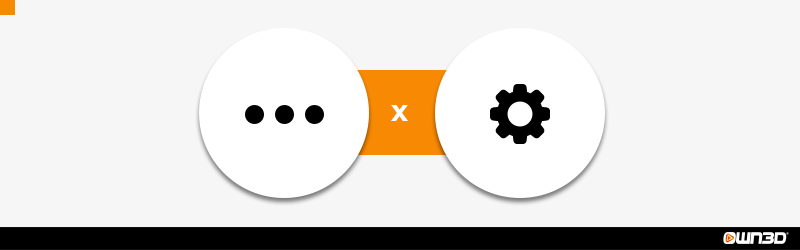
Zu guter Letzt kannst du noch ein paar zusätzliche Einstellungen vornehmen, die dabei helfen können, besser gefunden und kategorisiert zu werden.
10.1 Thumbnail/Video-Miniaturbild
Du kannst deinen Stream mit einem ansprechenden Thumbnail aufhübschen. Dabei handelt es sich um ein Bild, das deinen Zuschauern angezeigt wird, bevor sie deinen Stream anklicken. Statt eines zufälligen Bildes wird dann ein von dir ausgewähltes Bild, welches dann logischerweise zu dem von dir übertragenen Inhalt passen sollte, angezeigt. Du kannst schöne und ansprechende Thumbnails zum Beispiel mit Photoshop oder gänzlich kostenlos und einsteigerfreundlich auf Webportalen wie Canva.com erstellen.
10.2 Zielgruppe
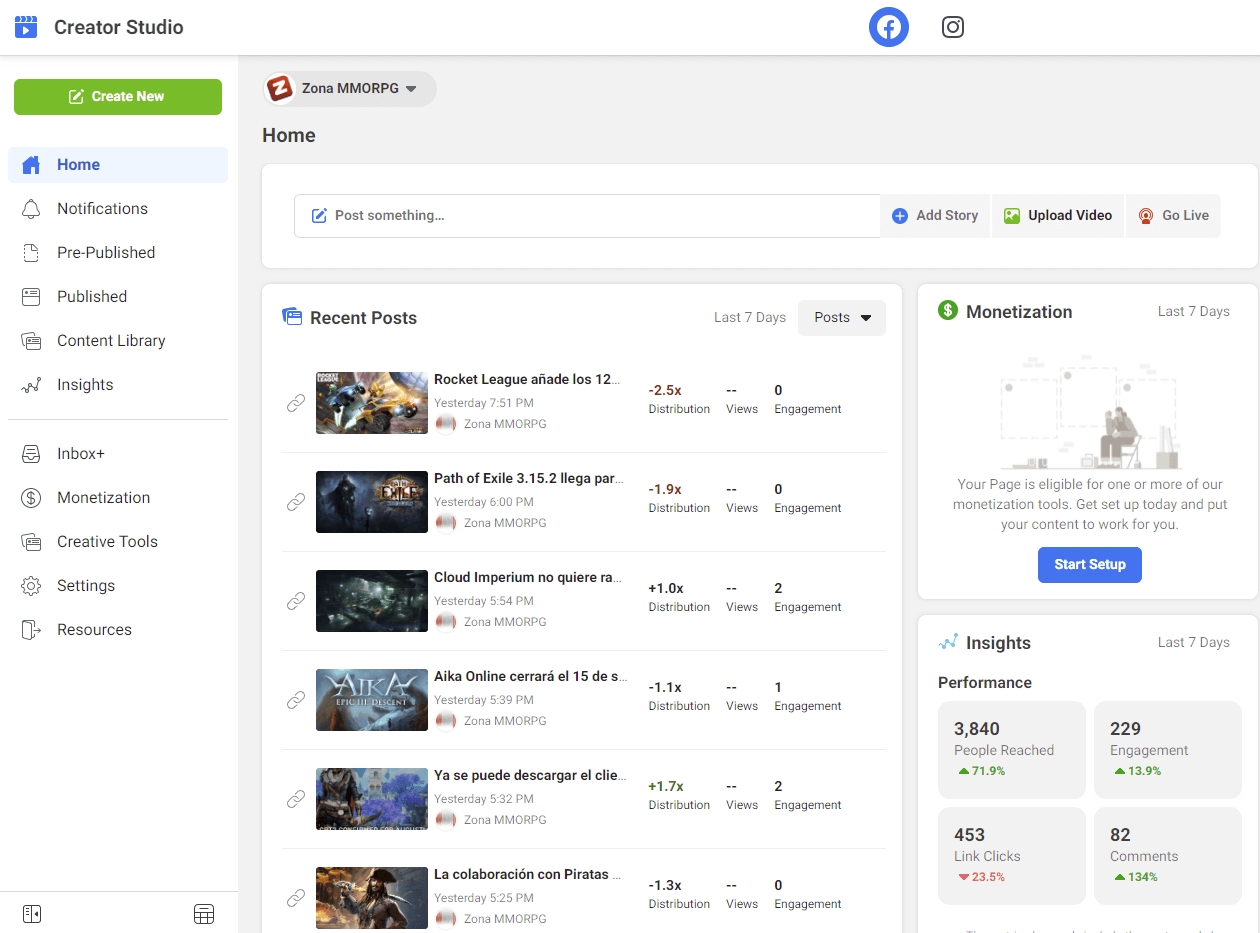
Wähle hier aus, welche Zielgruppe du mit deinem Inhalt ansprechen möchtest. Für den Fall, dass du beispielsweise ein Videospiel, welches erst ab 18 Jahren freigegeben ist, spielen möchtest, musst du in den Zielgruppeneinstellungen unbedingt angeben, dass es sich bei deinem Stream und einen 18+ Stream handelt. Andernfalls kann es schnell zu Problemen mit Facebook kommen, weil du offensichtlich gegen die Facebook-Richtlinien verstößt.
10.3 Standorte
Zusätzlich kannst du noch festlegen, ob ein oder mehrere Standorte eingeschränkt werden sollen.
11 Testübertragungen & die erste Facebook Live Streaming Übertragung
Nachdem du also sämtliche Einstellungen vorgenommen hast, bist du eigentlich fertig und kannst deinen Facebook Livestream starten. Doch besonders dann, wenn dies dein erster Facebook Live Stream ist, möchten wir dir eine tolle Funktion von Facebook Live Streaming vorstellen: Testübertragungen. Mit dieser Funktion kannst du ganz in Ruhe testen, ob alle Einstellungen, die du gewählt hast, korrekt sind und ob alles so läuft, wie du es dir vorstellst. Beim Start eines Teststreams sehen lediglich Redakteure und Administratoren deiner Facebook Seite, dass du live bist.
Wenn du mit deinem Teststream zufrieden bist, kannst du deinen richtigen Stream starten, der für die Öffentlichkeit zu sehen ist. Von nun an liegt es an dir, das Beste herauszuholen und die Facebook Live Community mit deinem Content zu überzeugen.
12 Sonderfunktionen während des Streams
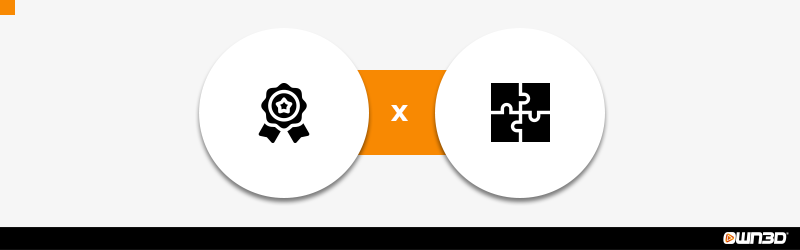
Nun, da du Live bist und dein Stream in vollem Gange ist, hast du noch einmal Zugriff auf ein paar nützliche Tools, die es dir erlauben, das Streamgeschehen für deine Zuschauer interessanter und unterhaltsamer zu gestalten. Diese beiden Optionen möchten wir dir an dieser Stelle nicht vorenthalten.
12.1 Live gehen mit
Während dein Stream läuft, hast du die Möglichkeit, jederzeit einen anderen Streamer oder einen Gast in deinen Stream einzuladen. Mit der Funktion „Live gehen mit“, die dir in deiner Einstellungsübersicht angezeigt wird, lädst du eine Person ein und schon wird dein Stream mit dem der eingeladenen Person zusammengelegt. „Live gehen mit“ eignet sich besonders dazu, zusammen oder gegeneinander bestimmte Videospiele zu spielen oder sich während des Streams zu unterhalten. Wenn du zusammen mit anderen Leuten streamst, kann sich das durchaus positiv auf die Zuschauerzahlen und das langfristige Wachstum auswirken. Achte dennoch darauf, dass du auf Dauer der Hauptakteur deines Streams bist.
12.2 Crossposting
Wenn du mehrere Facebook Seiten hast, kannst du mit der Funktion „Crossposting“ einen Beitrag mit dem Link zu deinem Facebook Live Stream auf den von dir ausgewählten Seiten posten. Wenn deine Creator Facebook Seite mit deinem privaten Facebook Konto verknüpft ist, ist natürlich zu beachten, dass all deine Freunde diesen Post sehen können. Inklusive Arbeitskollegen, Chefs, Eltern usw. – Überlege dir deshalb zwei Mal, ob du ein Crossposting erstellen oder den Link zu deinem Stream lieber kopieren und an ausgewählte Freunde schicken möchtest.
13 Zeitplan erstellen
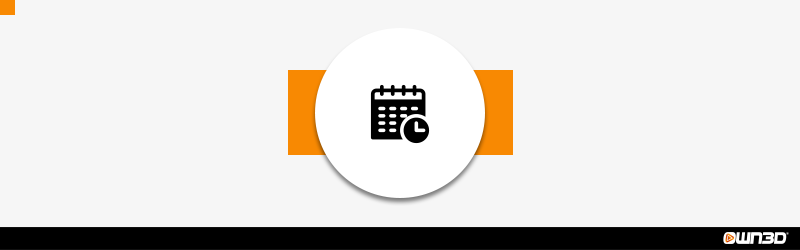
Ein überaus nützliches Feature von Facebook ist „Stream planen“, welches es dir erlaubt, einen umfassenden Zeitplan für deine Streams zu organisieren und deinen Zuschauern bereitzustellen. Der Zeitplan wird nach der Erstellung für alle Follower auf deiner hinterlegten Facebook Seite gepostet und erlaubt anschließend das unbegrenzte Abrufen. Für dich als Streamer funktioniert die „Stream planen“-Funktion wie eine Kalender App. Du wählst den Tag aus und kannst dann einen zukünftigen Stream detailliert eintragen.
Folgende Informationen kannst du hinterlegen:
- Titel – der Titel deines geplanten Streams.
- Spiel – hier kannst du direkt das Spiel auswählen, das im Stream gespielt wird.
- Datum und Uhrzeit – erlaubt genaue Planung für Creator und Zuschauer.
- Geschätzte Dauer des Streams – damit sich deine Zuschauer darauf einstellen können, wie viel Zeit sie für das Konsumieren deines Livestreams einplanen müssen.
14 Umfrage erstellen
Während des Streams kann es dazu kommen, dass du als Creator vor einer Entscheidung stehst. Vielleicht hast du ein Spiel früher als geplant beendet und kannst dich nun nicht entscheiden, was als Nächstes ansteht, oder du fragst dich, ob du lieber Burger oder Pizza beim Lieferdienst bestellen sollst. Wenn du also ratlos in deinem Streaming-Sessel sitzt und nicht weißt, was du tun sollst, kannst du ganz einfach deine Community fragen!
Mit der Umfrage-Funktion kannst du mitten im Stream im Handumdrehen eine individuelle Umfrage erstellen und deine Zuschauer abstimmen lassen. So erleichterst du dir nicht nur die Entscheidung, sondern bindest auch deine Zuschauer aktiv in den Stream mit ein – Win-Win für alle Beteiligten!
15 Facebook Creator Studio
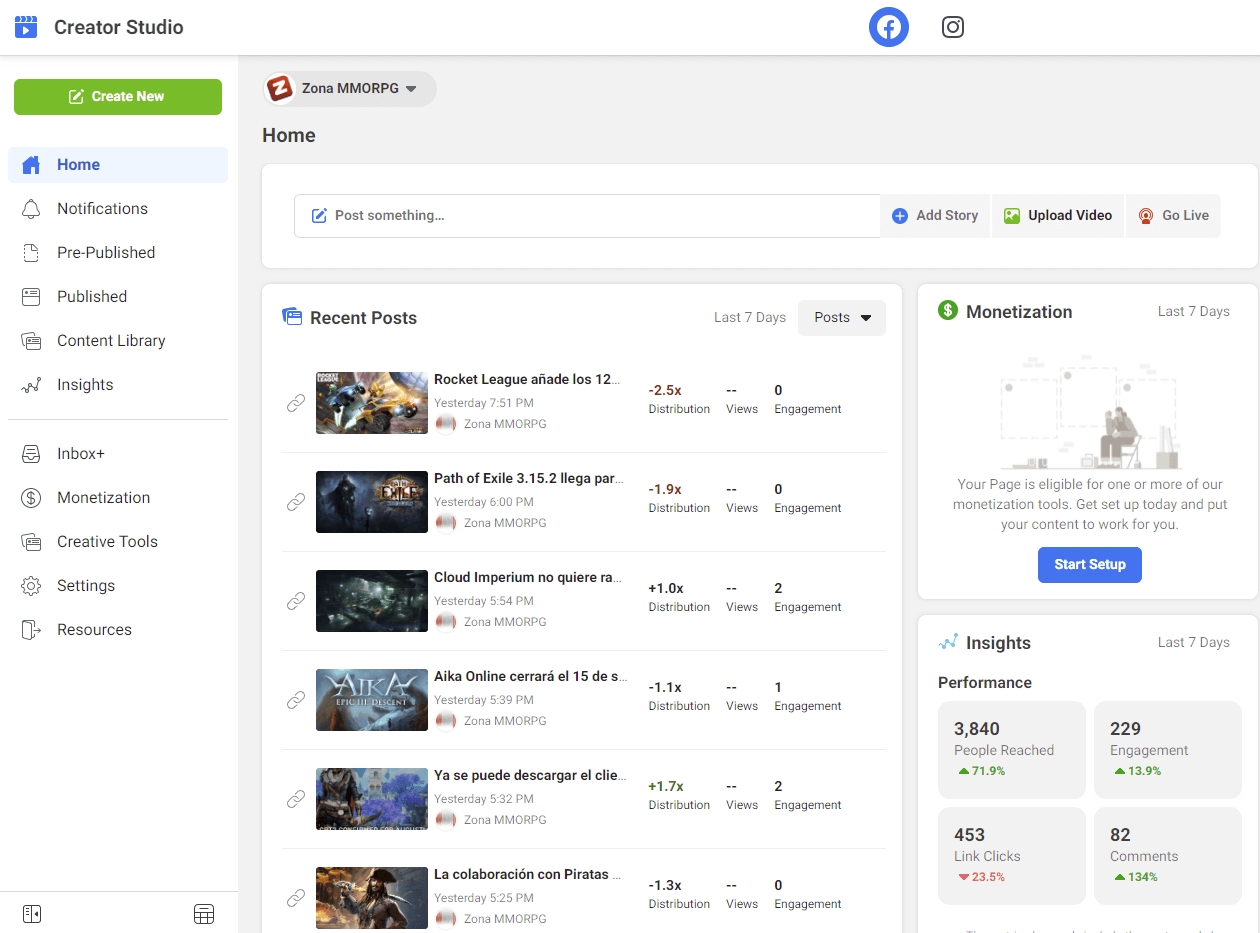
Das Facebook Creator Studio ist das Dashboard deiner Seiten, das Hub deiner Einstellungsmöglichkeiten und letztlich der Ort, an dem du sämtliche Daten deiner Livestreams einsehen kannst. Auf dieser Seite https://business.facebook.com/creatorstudio hast du die Möglichkeit, unter dem Menüpunkt „Live-Dashboard“, die vergangenen Livestreams genauer zu analysieren, sodass du aus diesen Daten Rückschlüsse darüber ziehen kannst, was noch zu verbessern ist.
Unter Monetarisierung hast du einen Überblick über deine derzeitige Situation, wie viele Facebook Stars du bereits eingenommen hast, wie dein aktueller Kontostand aussieht. Ebenfalls kannst du hier deine Auszahlungseinstellungen vornehmen. Wenn du also bereits Geld mit Facebook verdient hast, ist dieses Menü der erste Anlaufpunkt, um dir deine finanziellen Daten anzusehen. Eine genaue Übersicht ab wann und wie du auf Facebook theoretisch Geld verdienen kannst, folgt in den nächsten Absätzen!
16 Geld verdienen als Streamer mit Facebook Live Streaming
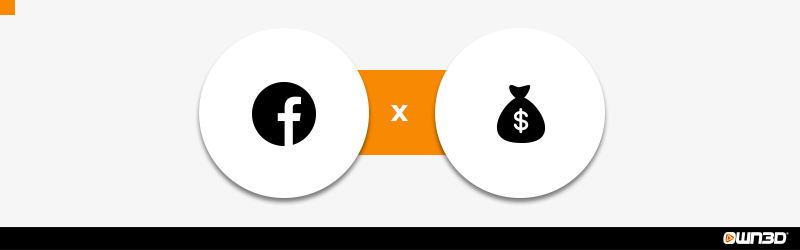
Über Geld spricht man nicht? Oh, doch, wir schon! In unserem ultimativen Facebook Live Guide darf ein wichtiges und essenzielles Thema des Facebook Live Streamings nicht fehlen: die Monetarisierung deiner Tätigkeit als Creator. In diesem Kapitel soll es also darum gehen, wie du mit deinem Hobby Geld verdienen und schließlich vielleicht sogar dein Hobby zum Beruf machen kannst. Hier zeigen wir dir alle Möglichkeiten, die dir als Creator gegeben werden, um auf Facebook Einnahmen zu generieren.
16.1 Facebook Stars
Eine oft verwendete Art und Weise, deinen Stream zu monetarisieren, ist der Einsatz von sogenannten Facebook Sternen. Hierbei handelt es sich um eine virtuelle und Facebook-exklusive Währung, die Zuschauer kaufen können, um dich damit finanziell zu unterstützen. Doch was haben deine Zuschauer davon, wenn sie sich die Facebook Stars mit Echtgeld kaufen und dir spenden?
Bei jeder Spende wird ein Alarm im Stream ausgelöst, der je nach Spendensumme unterschiedlich aufregend ausfällt. So kannst du mehr oder weniger großzügige Spenden damit belohnen, den entsprechenden User namentlich im Stream zu erwähnen und dich bei ihm zu bedanken. Du erhältst pro Stern, der dir gespendet wird, 0,01 US-Dollar. Sobald du 10.000 Sterne gesammelt hast, kannst du im Facebook Creator Studio deine erste Auszahlung auf dein Bankkonto in die Wege leiten.
16.2 Fan-Sub
Der Klassiker der Einnahmequellen aller Streamer – das gute alte Abo. Hierbei handelt es sich plattformübergreifend um die wohl gängigste Art und Weise, Streamer und Creator finanziell zu unterstützen.
User können ein Abo abschließen, welches ihnen einige Vorteile wie exklusive Inhalte, Supporter-Abzeichen oder die Nutzung von exklusiven Stickern ermöglicht. Zeitgleich gehen die 4,99 US-Dollar, also der gesamte Preis des Abos an den entsprechenden Streamer. Dieses Vorgehen ist weitestgehend einzigartig in der Streamingwelt, denn in der Regel ist es so, dass die Streamingplattform auch immer einen Teil der Abokosten erhält. Der Unterstützer ist fortan als „Supporter“ im Stream gekennzeichnet und hat Zugriff auf gewisse Zusatzfunktionen.
Als Creator kannst du, sobald du Facebook Abos anbietest, deinen Stream als „Sub-only“-Stream kennzeichnen, was bedeutet, dass dieser Stream nur für Supporter zu sehen ist. Eine tolle Möglichkeit, sich abseits des gewohnten Stream-Zeitplans bei seinen Supportern erkenntlich zu zeigen.
Um Facebook Abos anbieten zu können, musst du am sogenannten Level Up Programm von Facebook teilnehmen, was bedeutet, dass du mindestens 100 Seitenabonnenten haben und regelmäßig streamen musst. Mehr zum Level Up Programm erfährst du weiter unten in diesem Guide.
16.3 “Spenden”-Button
Du kannst deinen Stream mit einem „Spenden“-Button versehen, auf den Zuschauer klicken können, um eine von dir ins Leben gerufene Spendenaktion für gemeinnützige Zwecke oder Organisationen zu unterstützen.
17 Level-Up Programm
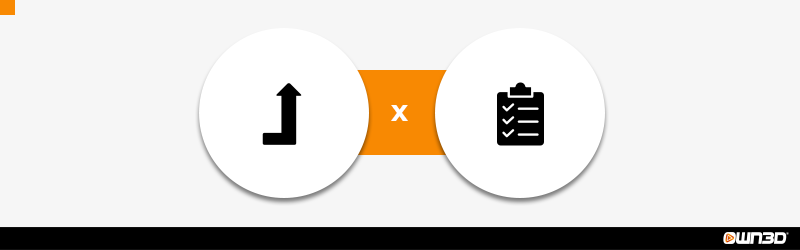
Das Level-Up Programm von Facebook ist gleichzusetzen mit dem Affiliate-Programm von Twitch. Es der erste Meilenstein, den ein Streamer auf dem Weg zur offiziellen Partnerschaft passiert. Zudem ist das Level-Up Programm der perfekte Einstieg, um mit dem Facebook Streaming aktiv und regelmäßig Einnahmen zu generieren.
Zuschauer können Facebook Stars vergeben, Supporter deines Kanals werden und dabei sein, wenn wie deine Seite stetig wächst. Von der Aktivierung des Level-Up Programms profitieren letztlich also sowohl Streamer als auch die Zuschauer bzw. Follower/Abonnenten. Bevor du für das Programm freigeschaltet wirst, kommen natürlich neue Bedingungen seitens Facebook auf dich zu. Um endgültig am Level-Up-Programm teilzunehmen, musst du diese akzeptieren, doch bevor du das tust, raten wir dir, dich erst einmal in Ruhe mit den dir auferlegten Richtlinien vertraut zu machen.
Zudem sei erwähnt, dass du für das künftige Einkommen als Facebook-Streamer auch Steuern zahlen musst. Kläre deshalb sämtliche rechtlichen Verpflichtungen, die du mit dem Akzeptieren jeglicher Vereinbarung vorher genauestens ab - wenn nötig mithilfe eines rechtlichen Beistandes bzw. Steuerberater.
Vorteile für Streamer
- Facebook Stars
- Fan-Abos
- Live-Werbung schalten
- Priorisierter Support von Facebook
- Raids
Vorteile für Zuschauer
- Höhere Streamqualität (Full HD & 60 FPS)
- Mitglied werden und Zugriff auf Community-Funktionen der Facebook Seite
- Mitglieder erhalten spezielle Abzeichen
- Zugriff auf „Sub-Only“-Streams
Voraussetzungen für das Level-Up Programm
- Mindestens 250 regelmäßig wiederkehrende Zuschauer
- 100 Likes auf deiner Facebook Seite
- Du hast in den letzten 14 Tagen mindestens an 2 Tagen gestreamt
- Du hast in den letzten 14 Tagen mindestens 4 Stunden lang Gaming-Content übertragen
18 Partner-Programm
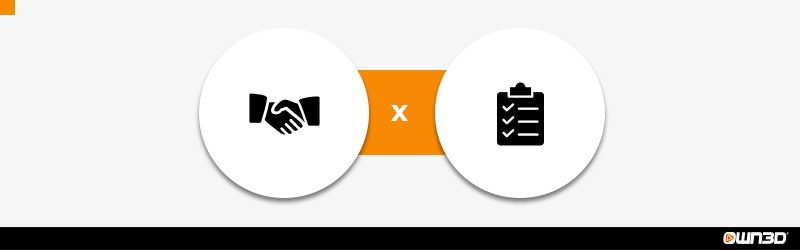
Das Partner-Programm von Facebook ist quasi das Level Up zum Level Up Programm. Als offizieller Facebook Partner erhältst du neben den bereits bekannten Vorteilen des Level Up Programms noch weitere exklusive Boni. Während die Voraussetzungen, um daran teilzunehmen, nicht klar definiert sind und Streamer bei stetig guter Perfomance ganz individuell zu Partnern erkoren werden, liegen die Vorteile gegenüber dem Level-Up Programm auf der Hand.
Vorteile vom Partner-Programm gegenüber Level-Up
- Abo-Geschenke
- Brandedd Content
- Einladung zu bestimmten Events
- Frühzeitiger Zugriff auf bestimmte Funktionen innerhalb der Plattform
- Partnerabzeichen
- Priorisierter Support Gaming
- Community-Geschenke
19 Fan-Sticker
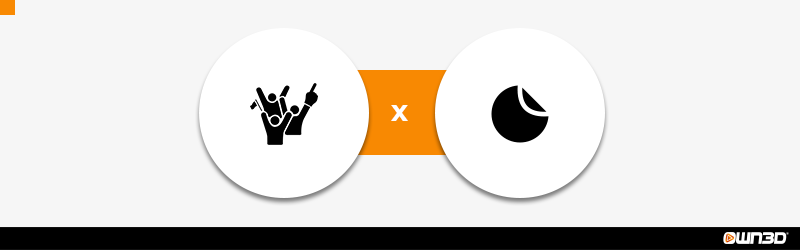
Um deinem Stream eine persönliche Note zu verpassen, kannst du Fan-Sticker für deine Supporter freischalten. Diese funktionieren ähnlich wie die bewährten Emotes/Emojis von Twitch & Co. und dienen als tolle Belohnung für treue Abonnenten. Zuschauer können im Chat deine individuellen Sticker posten und damit zeigen, wie ihnen dein Stream gefällt. Du kannst Sticker ganz einfach selbst im Creator Studio hochladen und verwalten.
Fan-Sticker müssen in den 3 folgenden Größen hochgeladen werden:
- 240 x 240 Pixel
- 32 x 32 Pixel
- 16 x 16 Pixel
20 Marketing / Öffentlichkeitsarbeit und Reichweite generieren
In der großen Welt des Facebook Live Streamings geht es 24/7 heiß her. Millionen von Streamer übertragen regelmäßig ihren Content auf verschiedenen Plattformen. Doch wie schafft man es, besser gesehen zu werden und was muss man dabei beachten? In diesem Abschnitt befassen wir uns damit, wie du deine Reichweite als Creator auf Facebook Live vergrößern und den Prozess dahinter sogar optimieren und ein Stück weit sogar automatisieren kannst.
20.1 Vor dem Stream
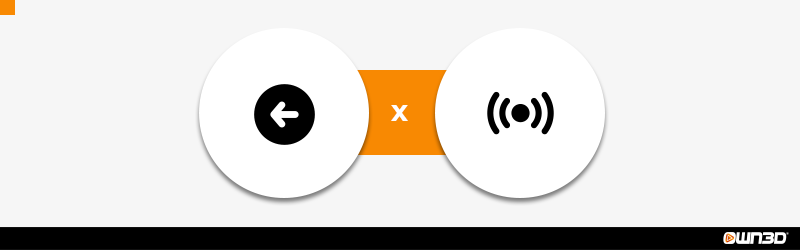
- Plane deine Streams – Mit dem auf Facebook eingebauten Tool „Stream planen“ kannst du einen detaillierten Kalender mit Streamzeiten und Themen für deine Zuschauer erstellen. So bleibst du auch im Gedächtnis, wenn dein Stream gerade einmal nicht live ist. Zuschauer können sich deinen nächsten Streamtermin rot im Kalender markieren und bis es so weit ist, sogar noch ihren Freunden davon erzählen.
- Kündige deine Streams auf Social Media an – Im Optimalfall hast du auf deiner Facebook Seite deine Social Media Konten hinterlegt, sodass du dadurch schon Follower generieren konntest, die sich für dich interessieren. Mit cleverem Gebrauch der mächtigen Waffen Twitter und Instagram erinnerst du noch einmal alle daran, dass du deinen Stream bald starten wirst. Und das Beste daran: Auf diese Weise lassen sich unter Umständen sogar neue Zuschauer in deinen Stream locken.
- Nutze deine Facebook Seite – Als Streamer auf Facebook ist deine Facebook Seite Gold wert! Hier versammeln sich nämlich deine Follower, die jeden Post von dir sehen können. Wenn du also mit gezielten regelmäßigen Postings auf deine zukünftigen Streams aufmerksam machst, bleibst du im Kopf deiner Follower und gerätst nicht in Vergessenheit. Denn lass dir eines gesagt sein: Die Leute, die dir bereits folgen, haben dir schon einen riesigen Vertrauensbeweis erbracht.
Dass du diese Personengruppe direkt auf deiner Facebook Seite ansprichst, sollte selbstverständlich sein. Mit dieser Methode wirst du womöglich nicht viele neue Follower generieren – jedoch wirst du die Beziehung zu deinen bereits bestehenden Followern stärken. Und das ist mindestens genauso wichtig.
20.2 Während des Streams
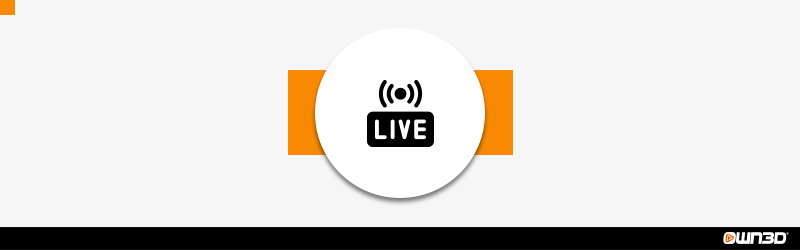
- Behalte deinen Chat im Auge und reagiere darauf – Facebook Streaming bedeutet Interaktion. Sowohl für Creator als auch für die Zuschauer. Dein Chat ist deine permanente Feedback-Quelle und immens wichtig, wenn es darum geht, dem User ein tolles Streamingerlebnis zu bieten. Um deine Zuschauer nicht zu enttäuschen und somit ein potenzielles „Unfollow“ zu riskieren, solltest du im stetigen Austausch mit deinem Chat bleiben. Gib deinen Zuschauern das Gefühl, dass sie Teil des Streams und nicht bloß irgendwelche namenlosen Statisten sind.
- Bleibe aktiv und versuche, die Leute bestmöglich zu unterhalten – Das ist sicherlich leichter gesagt als getan und doch stimmt es. Während des Livestreams schauen dir die Leute üblicherweise deshalb zu, weil sie deine Art zu Unterhalten mögen. Du solltest sie also nicht enttäuschen, indem du minutenlang kein Ton von dir gibst, vor dem Bildschirm beinahe einschläfst oder schlechte Laune verbreitest. Damit deine Facebook Seite auch in Zukunft wächst, versuche während des Streams immer dein Bestes zu geben und die Zuschauer zu unterhalten. Wenn es dir schwerfällt, stundenlang eine gewisse Kompetenz an den Tag zu legen, kannst du beispielsweise immer wieder kleinere Pausen machen, deine Streams verkürzen oder dich mit neuen Herausforderungen in Form neuer Inhalte erneut motivieren.
- Reagiere auf Feedback – Du solltest außerdem auf Feedback reagieren und möglichst individuell darauf eingehen - positiv sowie negativ. Wenn du dich beispielsweise für ein neues Abo bedankst, hat das positive Auswirkungen auf die Gesamtstimmung im Chat. Und auch negatives Feedback kann am Ende zu einer sinnvollen und aufschlussreichen Diskussion führen.
- Versprühe einen positiven Vibe – Auch wenn es dir zunächst seltsam vorkommen mag, die Leute schalten wegen DIR ein. Weil sie es mögen, dir beim Streamen zuzusehen. Deshalb solltest du deinen Zuschauern das Streamingerlebnis so positiv wie möglich gestalten. Sorge dafür, dass jeder eine gute Zeit hat und beim nächsten Mal wieder einschalten möchte.
20.3 Nach dem Stream
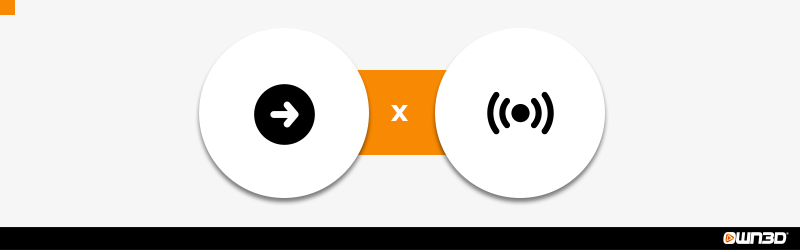
- Vervielfältige und teile deinen Content – Bestenfalls entstehen in der Zeit, in der du streamst, einige unterhaltsame Moment, die es sich lohnt festzuhalten. Facebook bietet dir und deinen Followern/Abonnenten die Möglichkeit, deine vergangenen Übertragungen erneut als VOD anzusehen. Du könntest also den Link zum VOD kopieren und auf deiner Facebook Seite für die Leute teilen, die nicht dabei sein konnten.
Zudem ist es empfehlenswert, dir die besten Momente aus einem Stream herauszuschneiden und daraus kleine Clips zu erstellen, die du wiederum auf deinen Social Media Accounts oder auf deinem YouTube Account postest. So bekommen auch Leute, die dich noch nicht kennen, sofort einen Eindruck davon, wie du streamst, was im Optimalfall darin mündet, dass sie beim nächsten Mal mit von der Partie sind.
21 Fazit und Gründe, warum sich Facebook Live Streaming für Creator lohnt
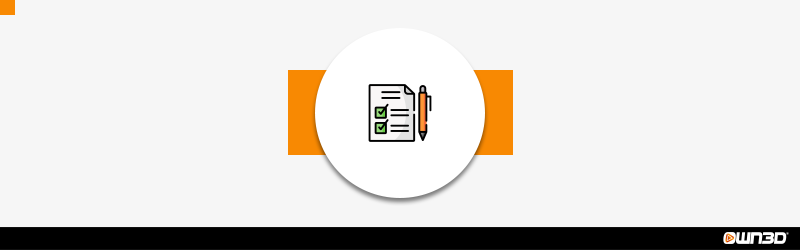
Auch wenn Facebook Live noch nicht die größte Community aufweisen kann, ist es doch eine Plattform mit außerordentlich großem Potenzial. Mit 2,8 Milliarden aktiven Konten ist Facebook nach wie vor die größte Social Media Plattform der Welt. Es ist also nicht so, als würden die potenziellen Nutzer von Facebook Live fehlen. Mit der cleveren Einbindung von Video-, Facebook Live Streaming- und Social Media Content verzeichnet Facebook Live ein stetiges Wachstum. Mit der Übernahme von Microsofts Streaming Dienst Mixer ist das Thema Livestreaming für Facebook erst einmal so richtig in Fahrt gekommen und bei einem der größten Unternehmen dieses Planeten ist es kein Wunder, dass man es sich erlauben kann, sich die „beiden Großen“ Twitch und YouTube zum Vorbild zu nehmen.
Facebook Live Streaming ist auch für professionelle Streamer oder die, die es einmal werden wollen, insofern interessant, dass die Monetarisierungsmöglichkeiten auf dieser Plattform sehr fair sind. So erhalten Creator noch bis 2023 100 % der von Fans investierten 4,99 US-Dollar, wenn diese ein Abonnement abschließen. Zum Vergleich: Auf Twitch erhalten Streamer lediglich die Hälfte der Einnahmen aus Subscriptions – die andere Hälfte geht direkt auf das Konto von Twitch.
Ein weiterer, nicht zu verachtender Vorteil für angehende Streamer ist der, dass die Community bei Facebook Live noch verhältnismäßig klein ist. So muss man sich als Neuling nicht wie auf Twitch oder YouTube gegen Millionen von anderen ambitionierten Streamern durchsetzen, sondern sich nur einer übersichtlichen Anzahl an Konkurrenten stellen. Außerdem sieht man immer wieder, dass große Streamer von Twitch oder YouTube zu Facebook Live wechseln. Erst Anfang 2021 wechselte der taiwanesisch-kanadische Creator DiguisedToast zu Facebook und verzeichnet seitdem regelmäßig über 10.000 gleichzeitige Zuschauer.